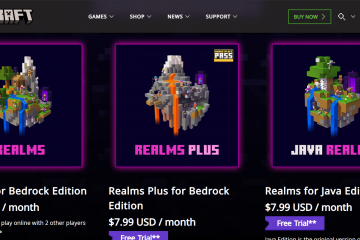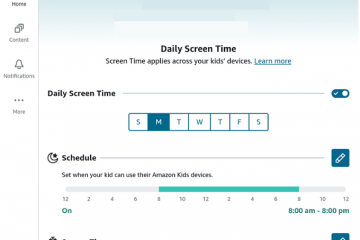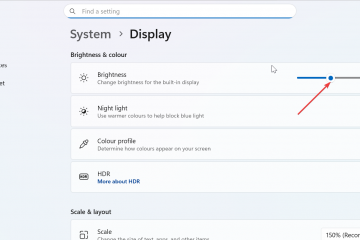WhatsApp, kuten useimmat sovellukset, julkaisee usein päivityksiä sovellukseensa. Nämä päivitykset yleensä parantavat toimintoja, korjaavat tunnettuja ja raportoituja virheitä ja joskus lisäävät uusia ominaisuuksia. Monet näistä päivityksistä tapahtuvat konepellin alla. Tästä syystä saatat nähdä näytölläsi viestin”Tämä WhatsApp-versio on vanhentunut”. Useimmat ihmiset kohtaavat tämän ongelman tietokoneella tai verkkosovelluksella, mutta joskus WhatsApp-versio voi vanhentua myös älypuhelimissa.
Aloitetaan.
Sisällysluettelo
1. Päivitä WhatsApp
Tämä on ensisijainen syy, miksi näet”Tämä WhatsApp-version versio on vanhentunut”-viestin näytölläsi. Koska WhatsApp edellyttää kirjautumista verkko-ja työpöytäsovellukseesi mobiilisovelluksesta skannatun QR-koodin avulla, päivitä ensin mobiilisovellukset.
Voit ladata ja/tai päivittää WhatsAppin uusimman version osoitteessa Play Kauppa, App Store, Microsoft Storesta ja macOS App Storesta. Voit myös avata nämä sovelluskaupat laitteillasi ja hakea sovellusta päivittääksesi ne suoraan. Näet Päivitä-painikkeen, jos päivityksiä on saatavilla. Muussa tapauksessa näet Avaa-painikkeen.
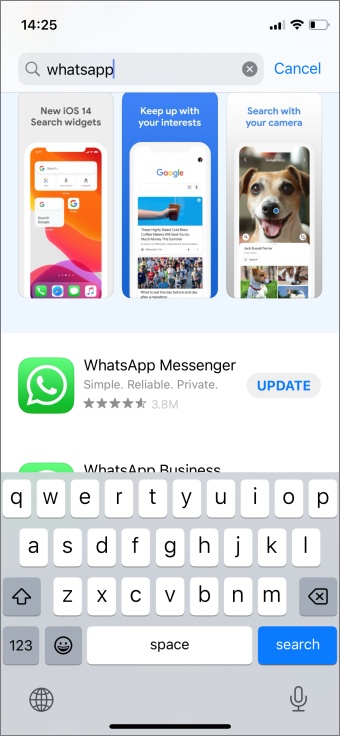
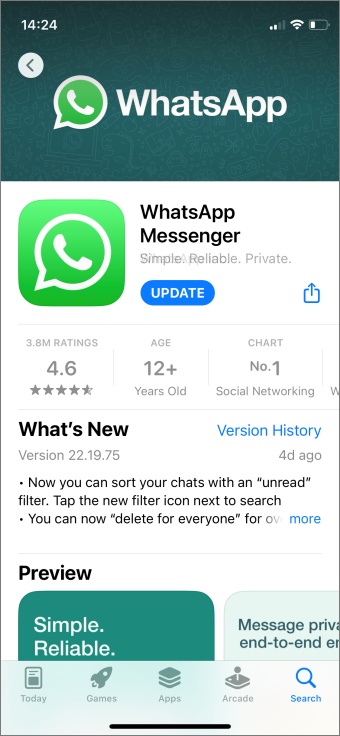
Jos käytät WhatsAppia selaimessa, saatat nähdä päivitysvaihtoehdon vasen sivupalkki. Napsauta Päivitä WhatsApp napsauttamalla-painiketta.
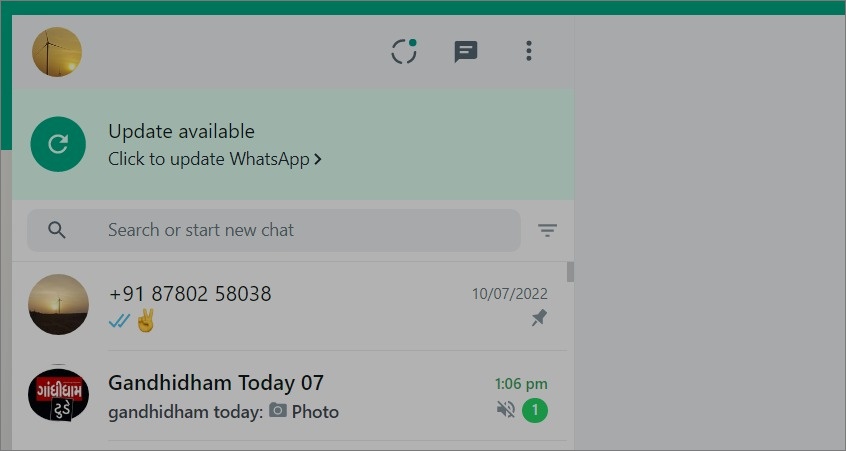
Jos et näe päivityspainiketta käyttäessäsi WhatsApp Webiä, sulje välilehti, avaa WhatsApp Web uudelleen uudella välilehdellä ja kirjaudu uudelleen sisään skannaamalla QR-koodi matkapuhelimella WhatsApp-sovellus, kuten ennenkin. Se lataa selaimeesi automaattisesti uusimman WhatsAppin version.
2. Tyhjennä välimuisti ja tiedot
Joskus sovellukseen liittyvät vanhat tiedot voivat heikentää sovelluksen suorituskykyä ja johtaa oudoihin ongelmiin, kuten kohtaamasi ongelma. Välimuistin ja tietojen tyhjentäminen voi auttaa.
Tyhjennä selaimen välimuisti
1. Paina F12 Chrome, Edge tai mikä tahansa muu Chromium-pohjainen selain. Sen pitäisi aktivoida Deev Tools. Näet ponnahdusikkunan, jossa pyydetään vahvistusta. Napsauta pyydettäessä Kyllä/Salli. Napsauta Edgessä Avaa DevTools-painiketta.
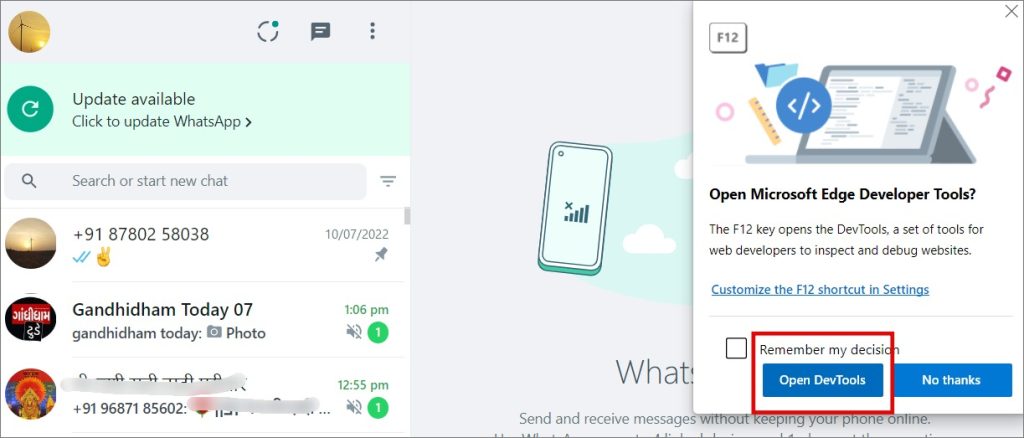
2. Napsauta nyt hiiren kakkospainikkeella uudelleenlataus-tai päivityspainiketta ja valitse Tyhjennä välimuisti ja suorita kova päivitys. Tämä poistaa välimuistitiedostot ja lataa välilehden uudelleen automaattisesti. Sinun on ehkä kirjauduttava sisään WhatsAppiin uudelleen.
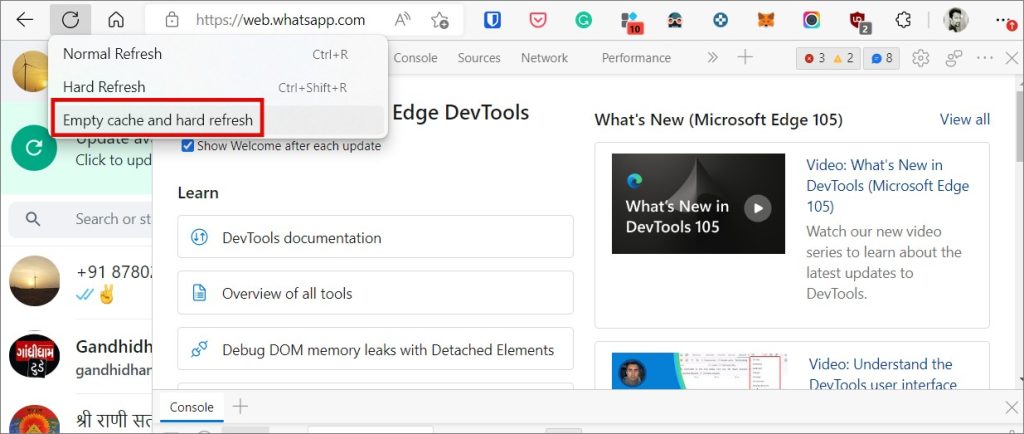
Tyhjennä mobiilivälimuisti
iPhonen välimuistin tietoja ei voi tyhjentää tai iPad. Voit kuitenkin tyhjentää sovellustiedot ja välimuistin Androidissa.
1. Avaa Asetukset-sovellus sovelluslaatikosta ja siirry kohtaan Sovellukset > WhatsApp. .
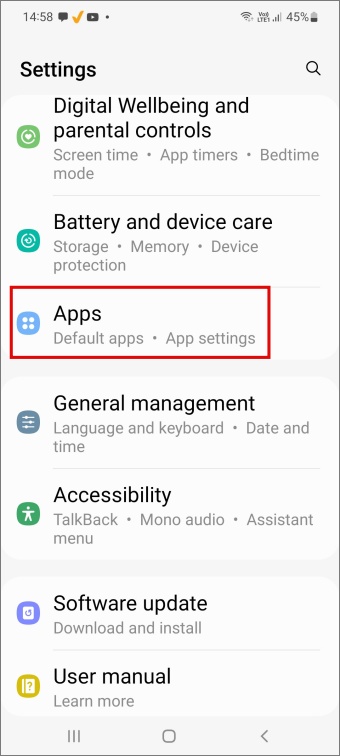
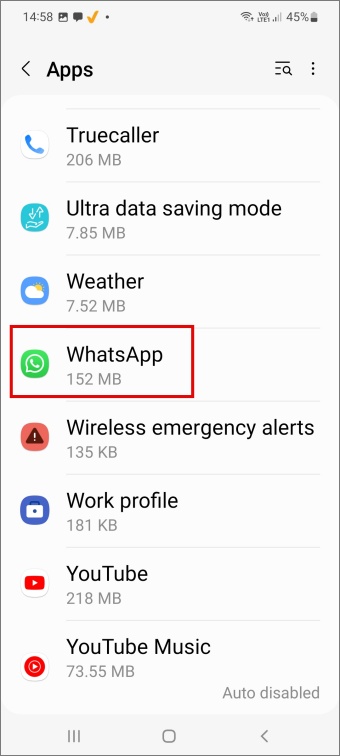
2. Napauta Tallennustila ja valitse sitten Tyhjennä välimuisti > näytön alareunassa.
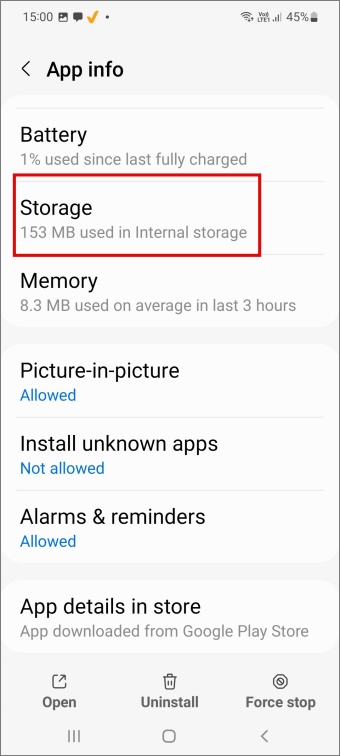
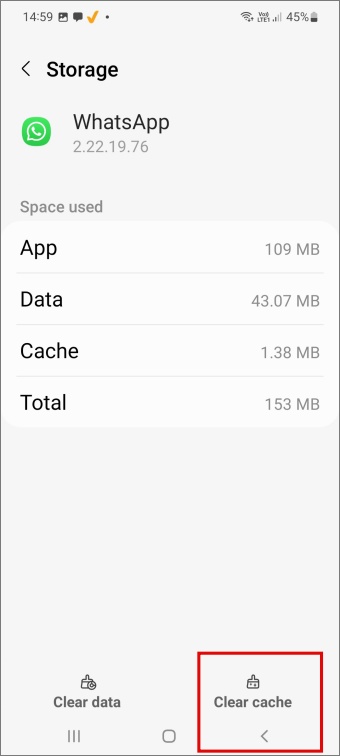
Jälleen saatat joutua kirjautumaan takaisin WhatsAppiin. Koska WhatsApp kuitenkin ottaa säännöllisesti varmuuskopion keskusteluistasi, kaiken pitäisi olla kunnossa. On myös mahdollisuus tyhjentää tiedot, mutta emme käytä sitä, koska emme myöskään halua poistaa paikallisia tietoja.
3. Käynnistä WhatsApp uudelleen ja asenna se uudelleen
Tämä on vanha ja yksinkertainen temppu, mutta toimii usein tällaisissa tilanteissa. Käynnistä älypuhelin tai käyttämäsi tietokone uudelleen ja avaa WhatsApp uudelleen. Muista tallentaa kaikki avoimet työt ennen kuin teet niin tietojen menettämisen välttämiseksi.
Jos tämä ei auta, poista WhatsApp tietokoneeltasi tai matkapuhelimeltasi ja asenna se sitten uudelleen käyttämällä yllä olevassa otsikossa jaettua linkkiä.. Sinun on kirjauduttava takaisin WhatsAppiin ja palautettava tiedot varmuuskopiosta.
4. Kokeile All-in-One-viestisovelluksia
WhatsApp on vain yksi monista päivittäisistä sovelluksista. Sitten on Telegram, Signal, Slack jne. Ja sitten on monia muita sovelluksia, kuten Gmail, Trello ja paljon muuta. All-in-One-sovellukset, kuten Station, Ferdi, RamBox ja muut, antavat sinun lisätä kaikki nämä sovellukset yhteen helppokäyttöiseen käyttöliittymään. Voit nyt vaihtaa eri sovellusten välillä lennossa, ja ne tekevät melko hyvää työtä myös kaikkien näiden sovellusten päivittämisessä taustalla. Käytän Ferdia MacBookissani ja asema Windows-kannettavassani. En ole koskaan nähnyt”Tämä WhatsApp-versio on vanhentunut”-viestiä sen jälkeen.
WhatsApp-vaihtoehdot
Oletko jo kokeillut joitain WhatsApp-vaihtoehtoja? On Telegram, joka tarjoaa aivan liikaa ominaisuuksia, ja sitten on Signal, jota Edward Snowdenin ja Elon Muskin kaltaiset suosittelevat yksityisyyden ja turvallisuuden vuoksi. Kokeile sitä, etkä ehkä käytä WhatsAppia enää koskaan. Kuka tietää!
Tiedätkö muuten, mitä tarkalleen tapahtuu, kun ilmoitat ja estät jonkun WhatsAppissa tai ilmoitat WhatsApp-ryhmästä ja poistut siitä? Tiedä kaikki ollaksesi turvassa ja suojella itseäsi.